在前面的PolarDB與DMS操作,我們已經建立好一個資料庫,也輸入了資料,現在,我們把它導入在MaxCompute裡,透過DataWorks做一些簡單的資料查看吧。
實作:
來到Dataworks,區域選新加坡,然後創建工作空間,輸入完名稱後點選下一步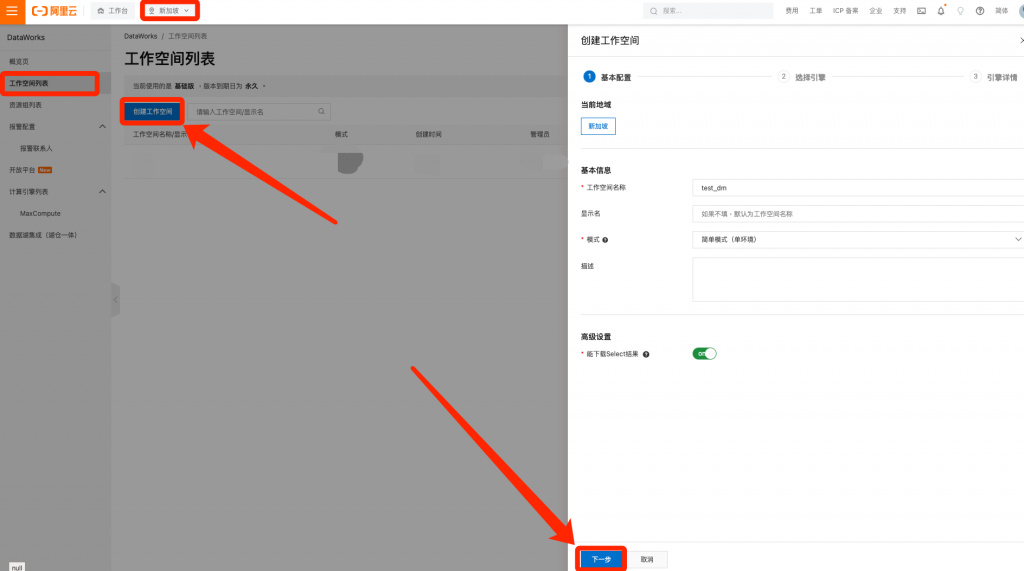
選擇MaxCompute然後再點選下一步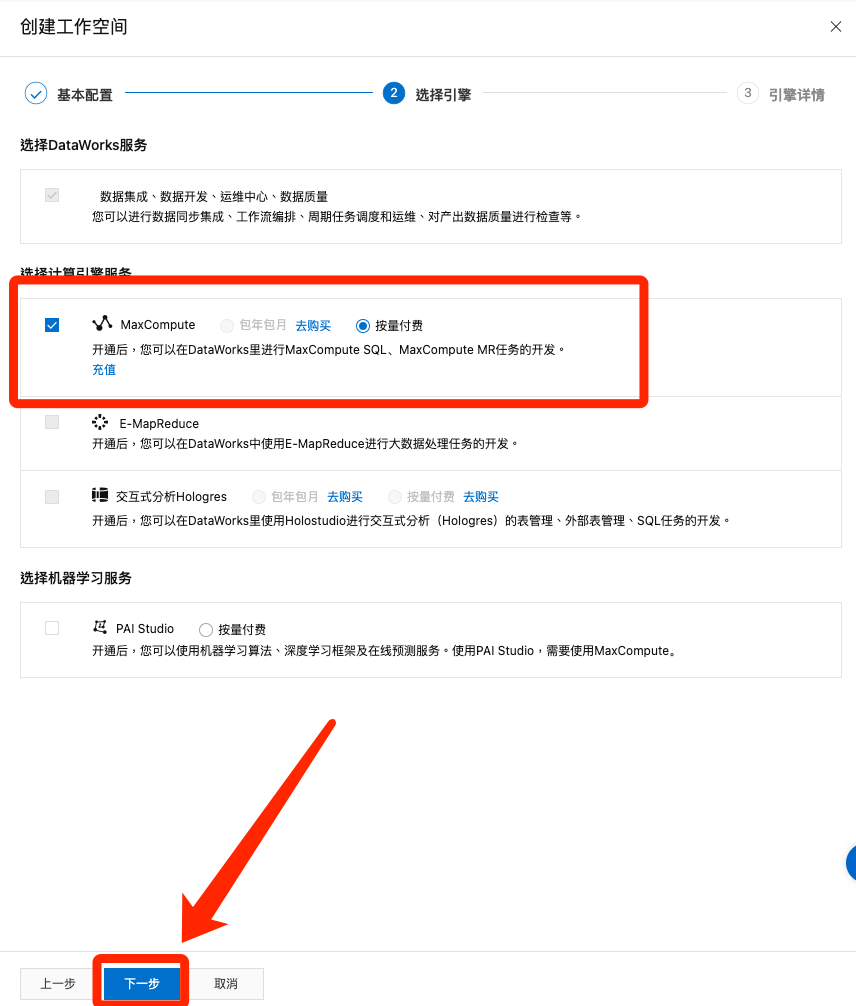
輸入顯示名稱與MaxCompute項目後點選創建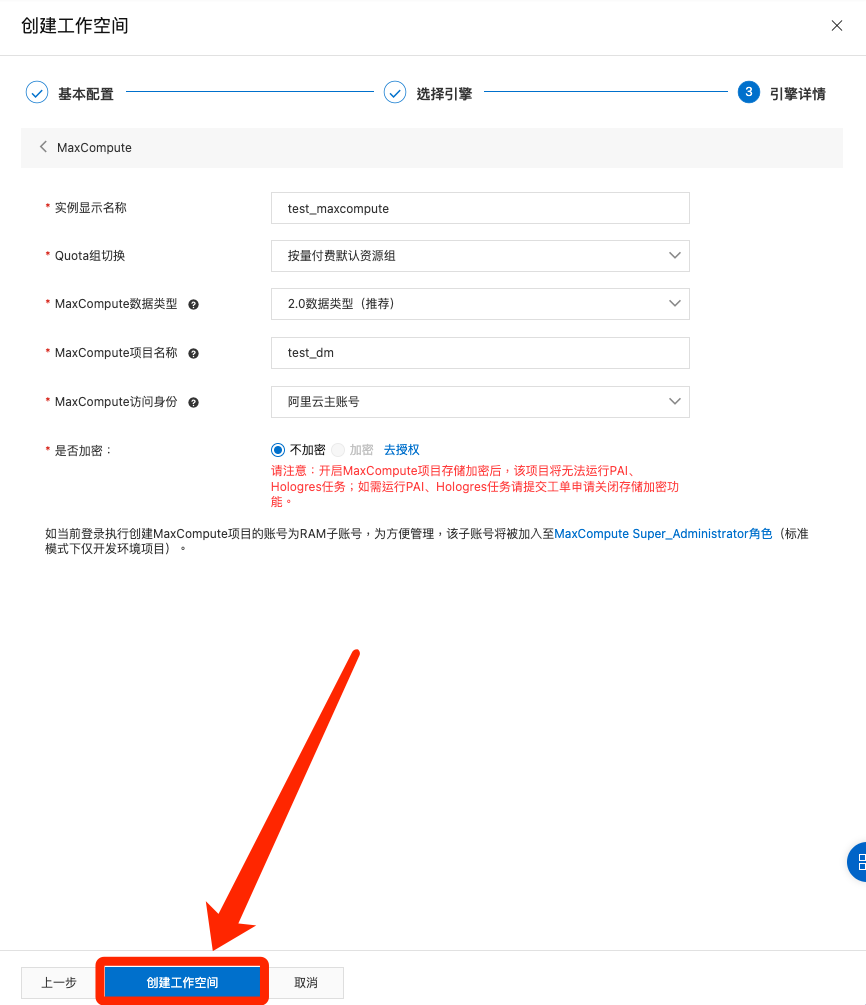
這樣我們就很快速的創建好一個MaxCompute跟Dataworks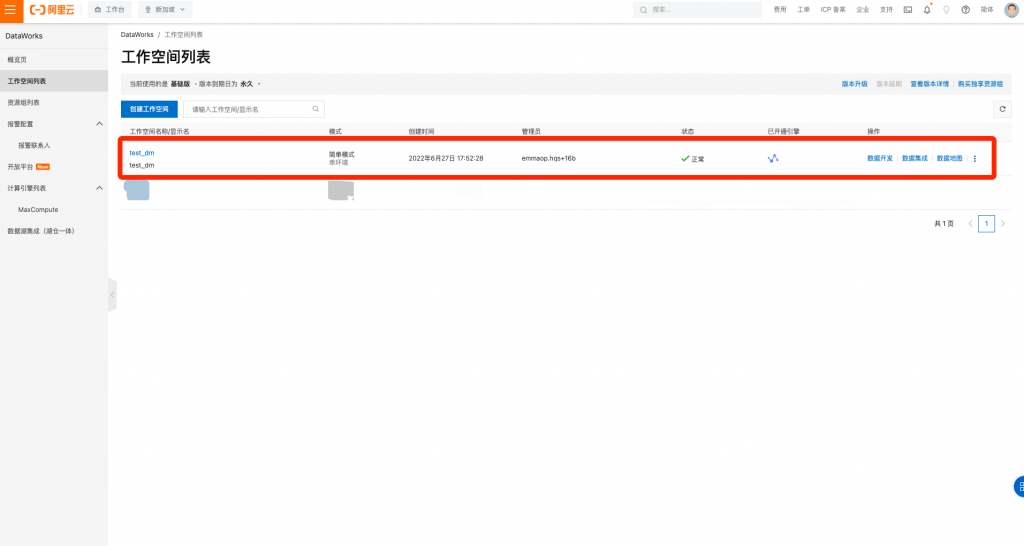
再來我們需要把資料倒進去,點選數據集成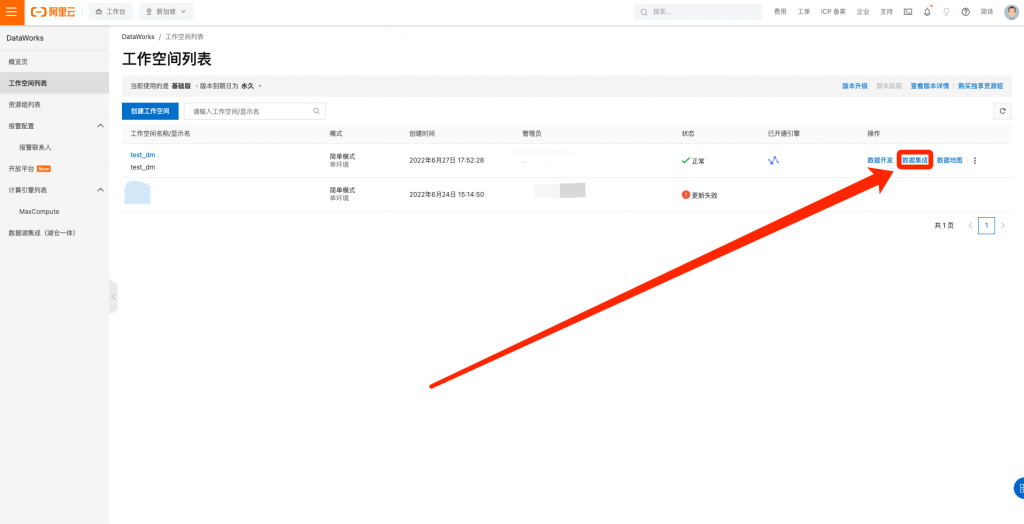
點創建數據同步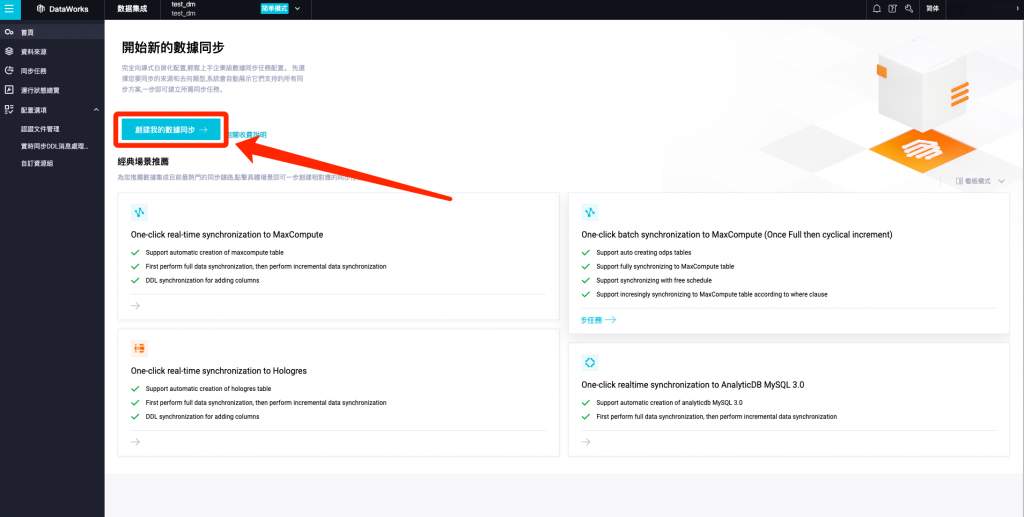
我們將前面章節配置好的PolarDB給設定上去,去向選擇Maxcompute,同步方案realtime,然後再點選下一步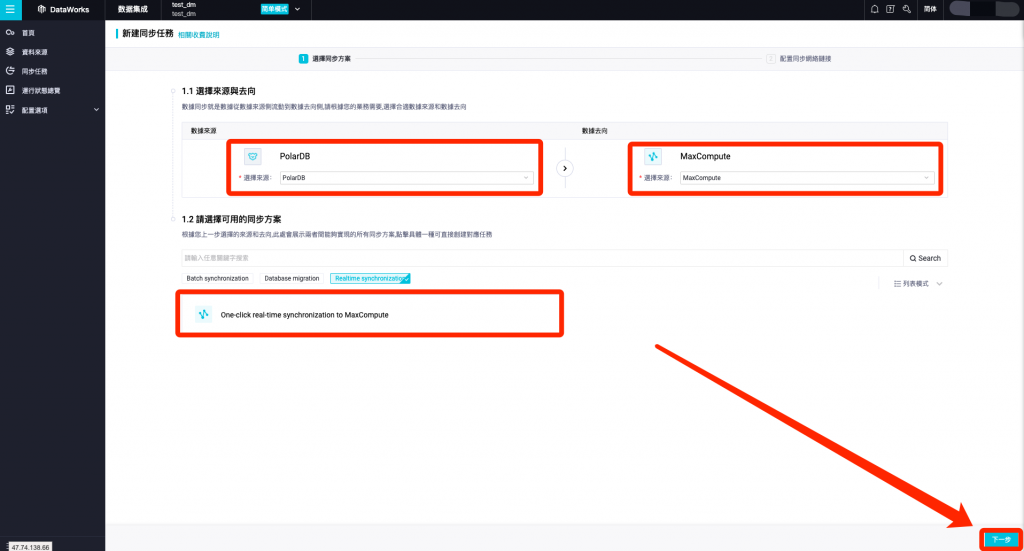
再來我們在這邊可以看到要配置三個東西,PolarDB的數據源位置,同步要創建的一個資源組,MaxCompute的位置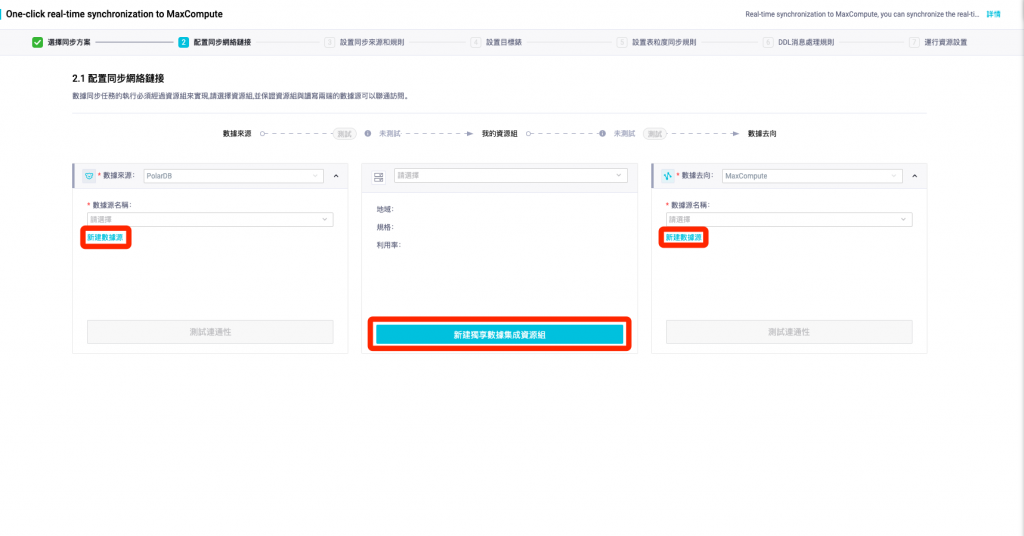
先配置PolarDB的資料,不清楚的話可以回到PolarDB的那個章節查看位置,其中owner_id是你的帳號ID,填完之後點選完成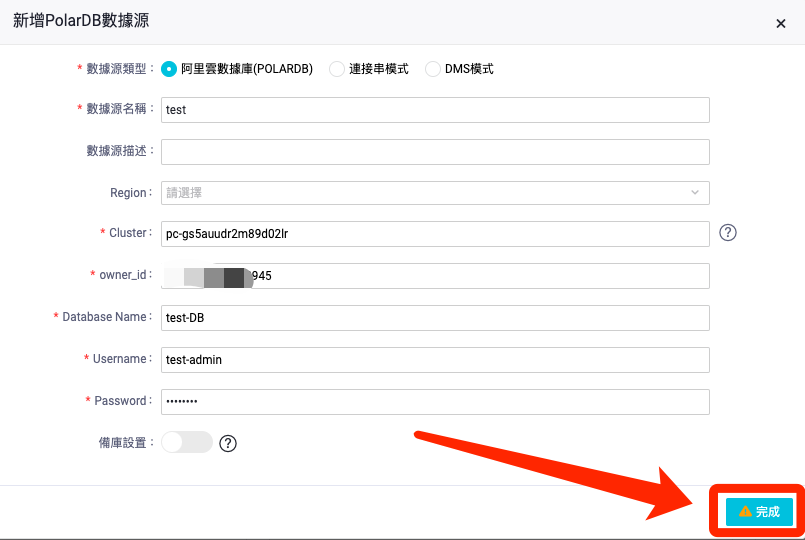
配置好之後再來我們先來配置MaxCompute的,因為Dataworks是跟MaxCompute動的,所以只要下拉選單選取即可,不用重新配置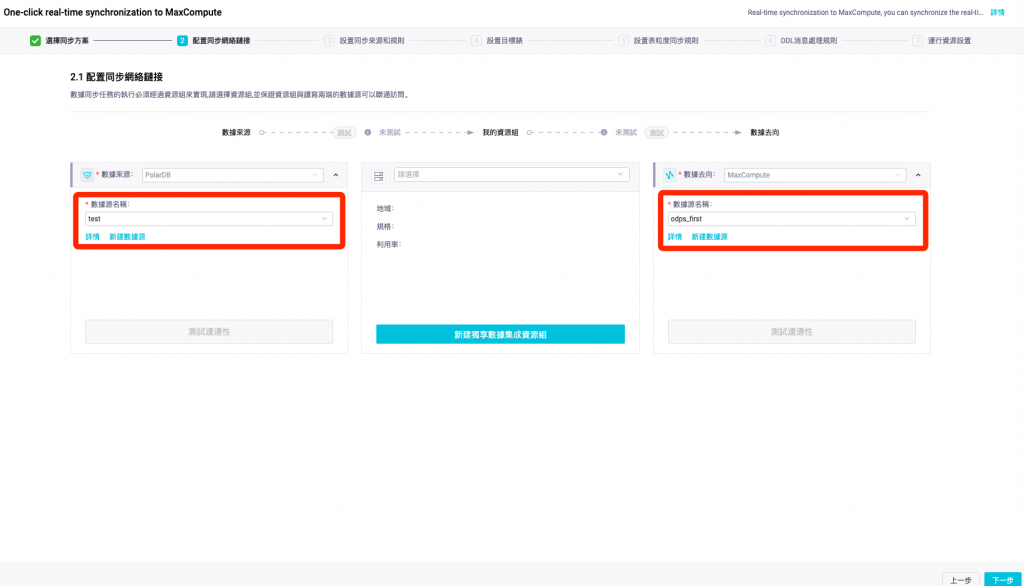
再來,我們點選中間的資源組購買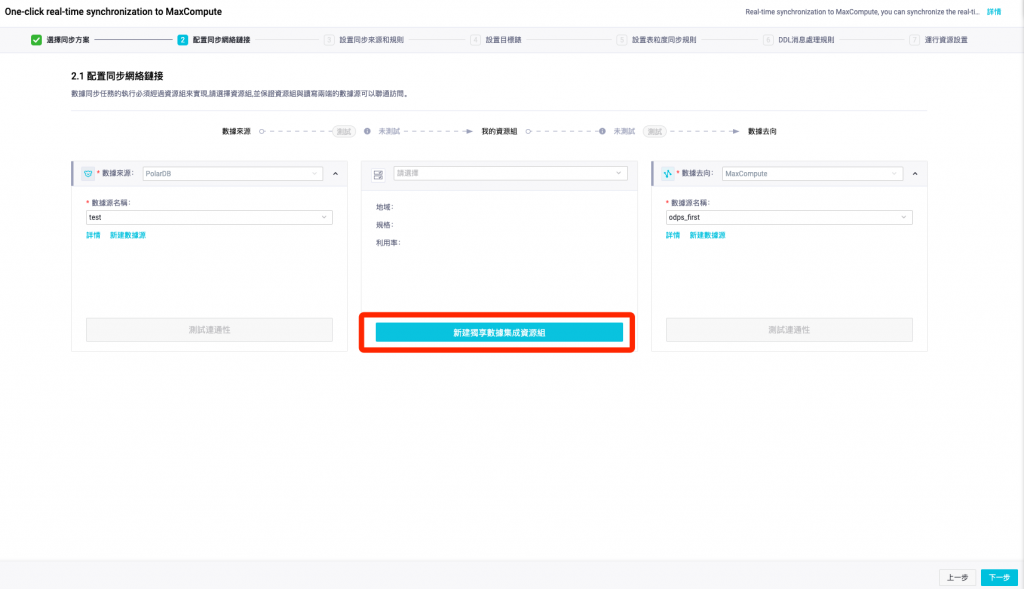
選擇最小配置後確認購買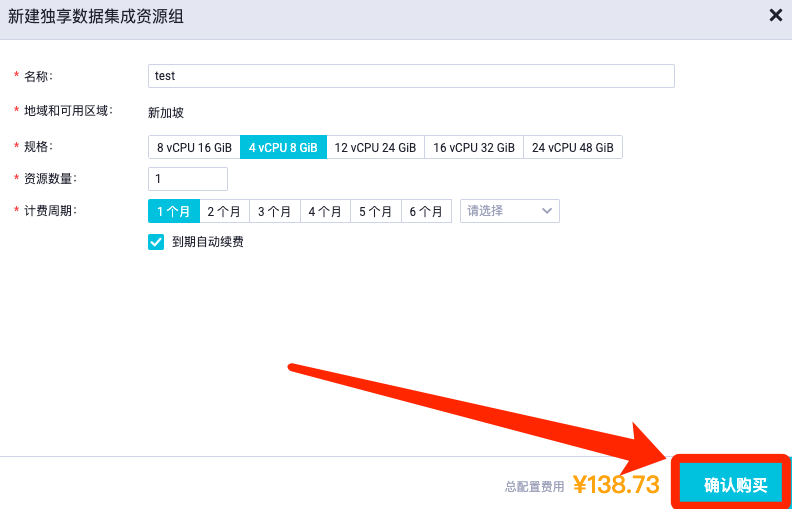
直接支付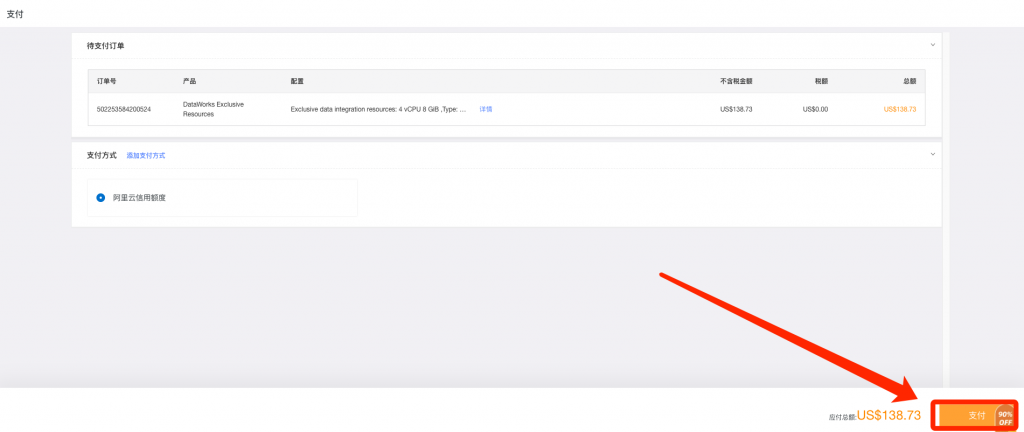
購買完之後我們先回到步驟4那邊,點選資源組,點選創建集成資源組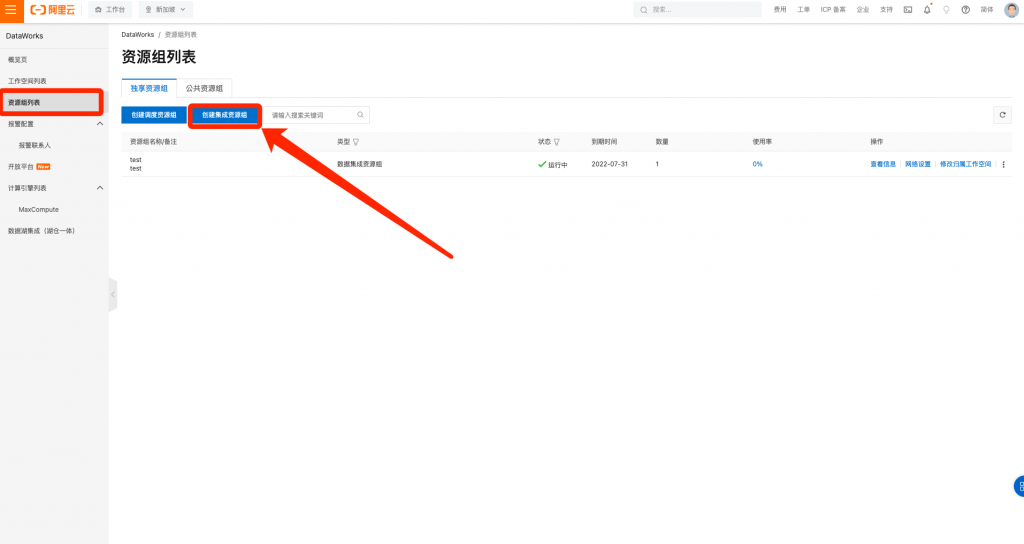
隨意設置名稱與備註,訂單號那邊就會看到剛剛購買完的資源組,點選確定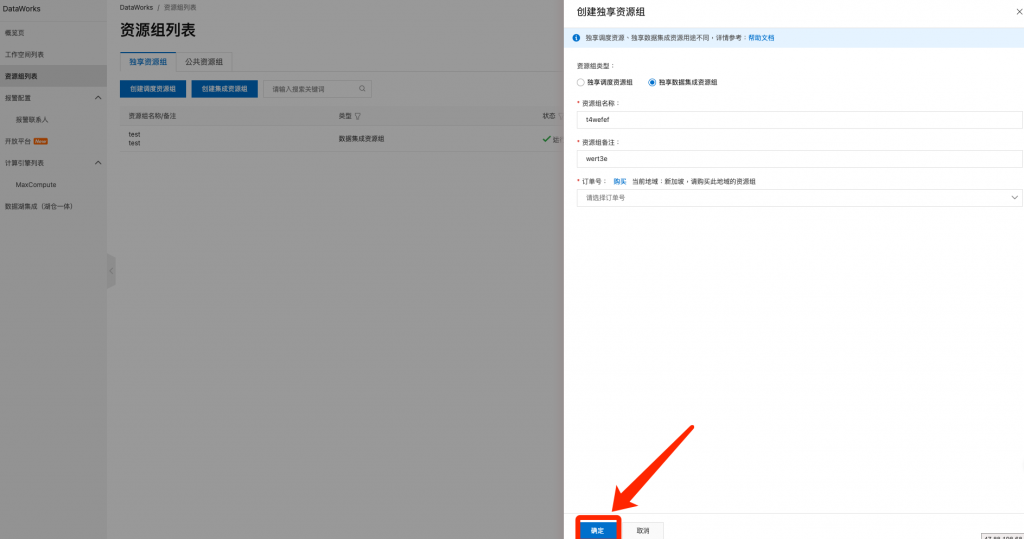
對著你剛剛配置好的資源組點修改歸屬工作區域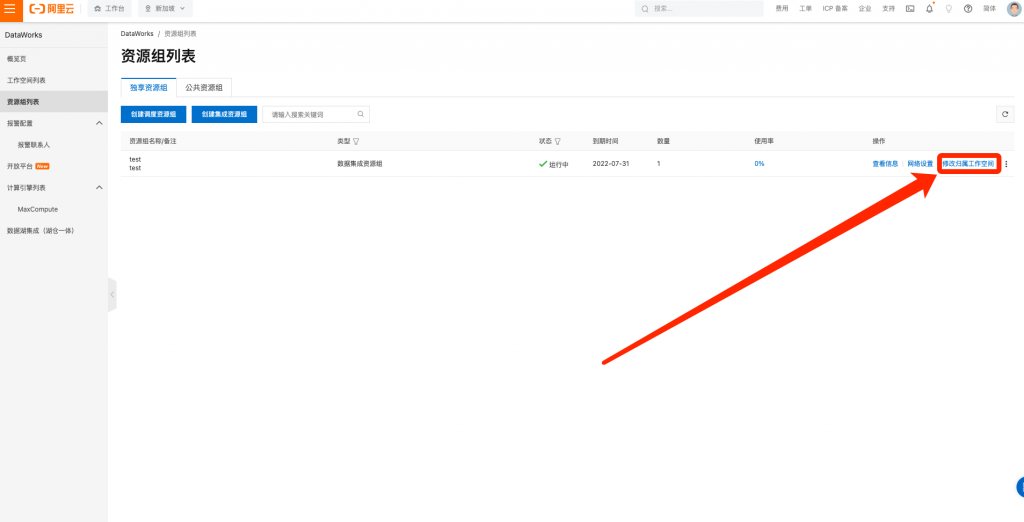
這個步驟是要將購買完的資源組綁上我們建的Dataworks工作空間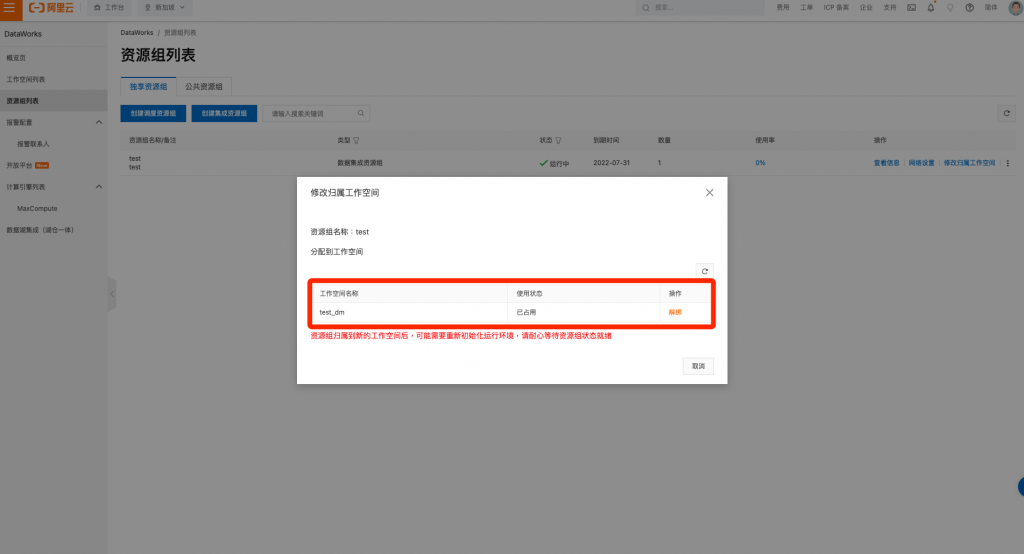
完成之後再點網路設置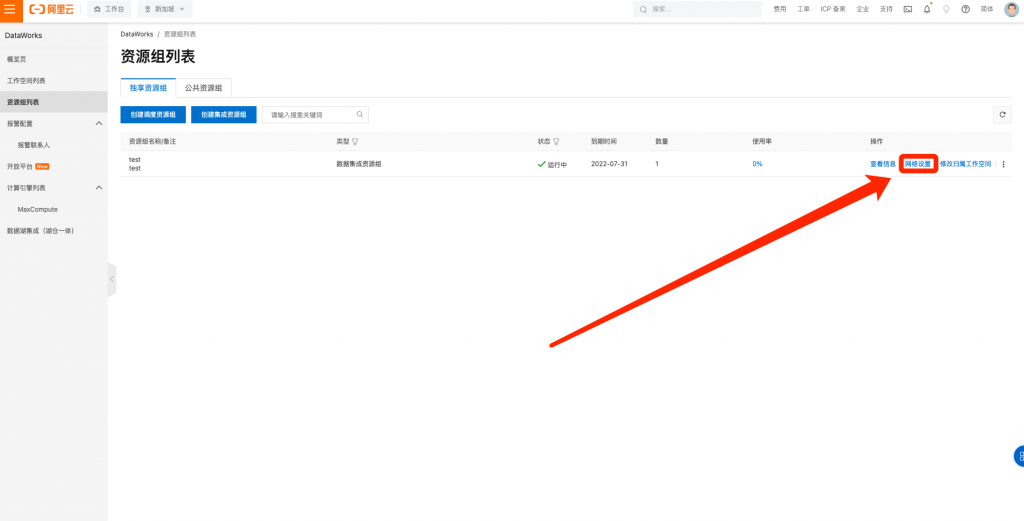
再點擊左上角的新增綁定,裡面的資料設定請照PolarDB去尋找跟設定,保持在同一個網路底下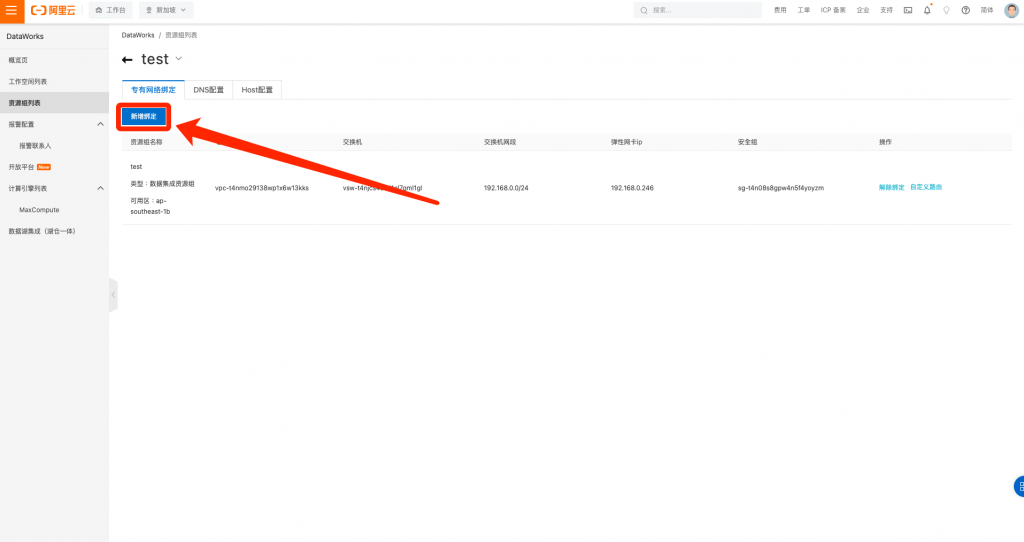
都設定好之後我們回到步驟10那邊,把那個資源組選上去,然後兩邊都案測試連通性,都確認通過再點下一步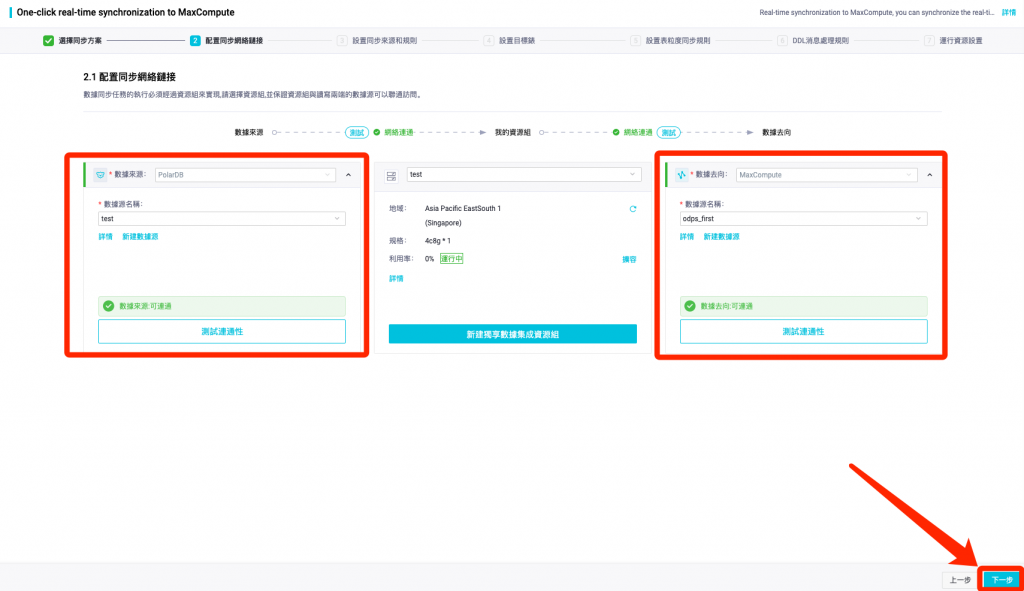
來到了下一步,可以看到PolarDB中建制的表,我們把它全部勾選,然後按那個小箭頭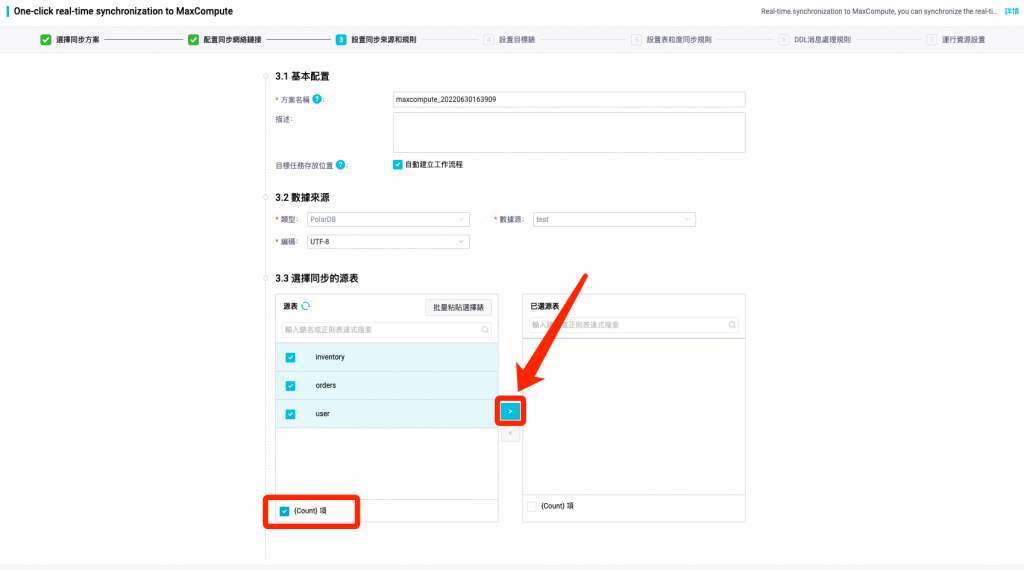
這樣就可以把這三個表同步過來了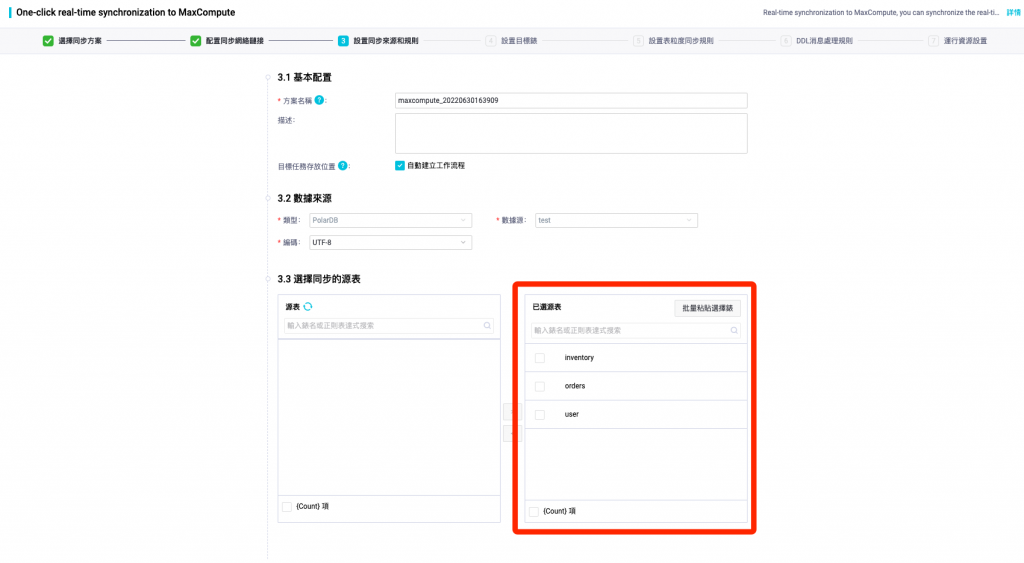
拉到最下面點選下一步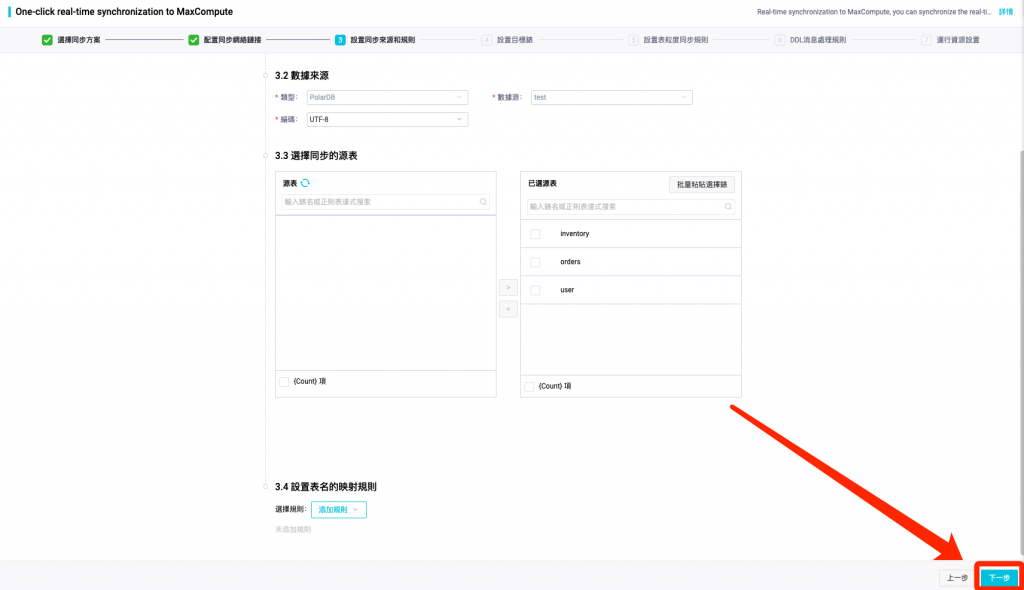
第一次進來這步驟可能會看不到任何東西,點一下左邊的刷新源表和MaxCompute表映射就可以看到那些表了,再點選下一步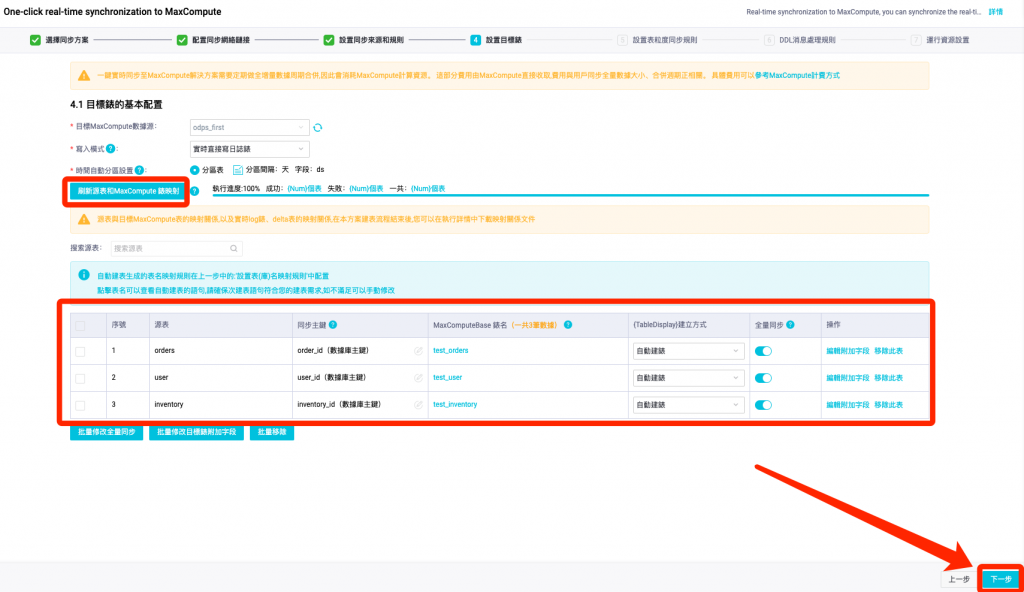
預設就行,點選下一步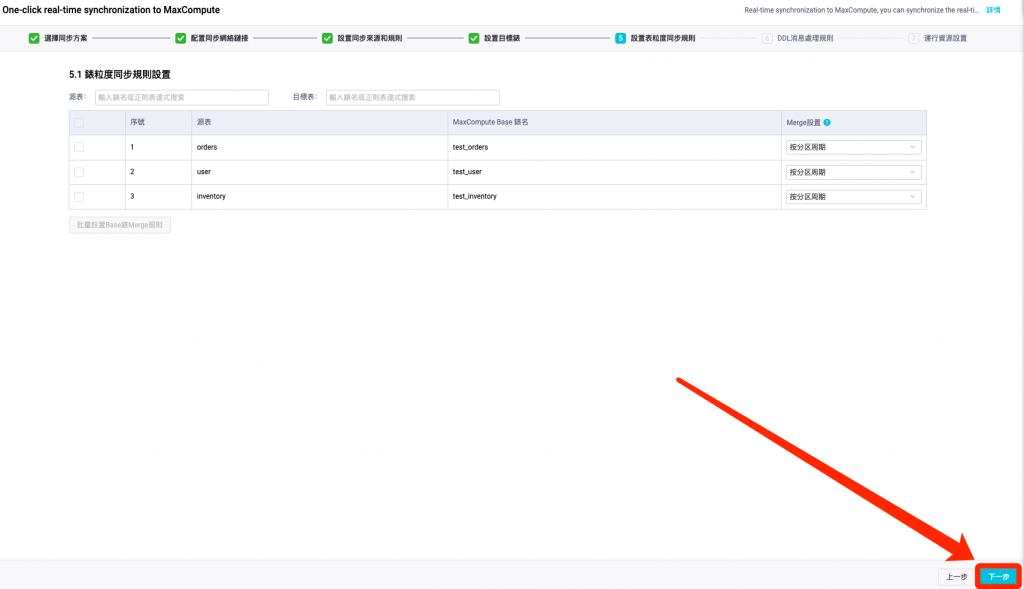
這裡也是預設就行,點選下一步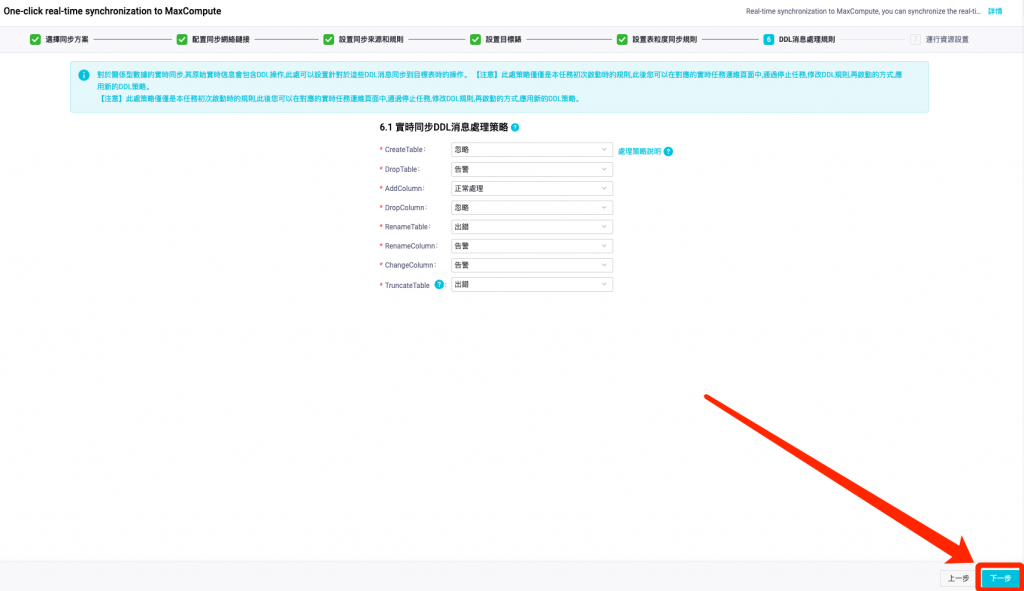
最後確認一下,然後左下角記得勾選執行,然後點選完成配置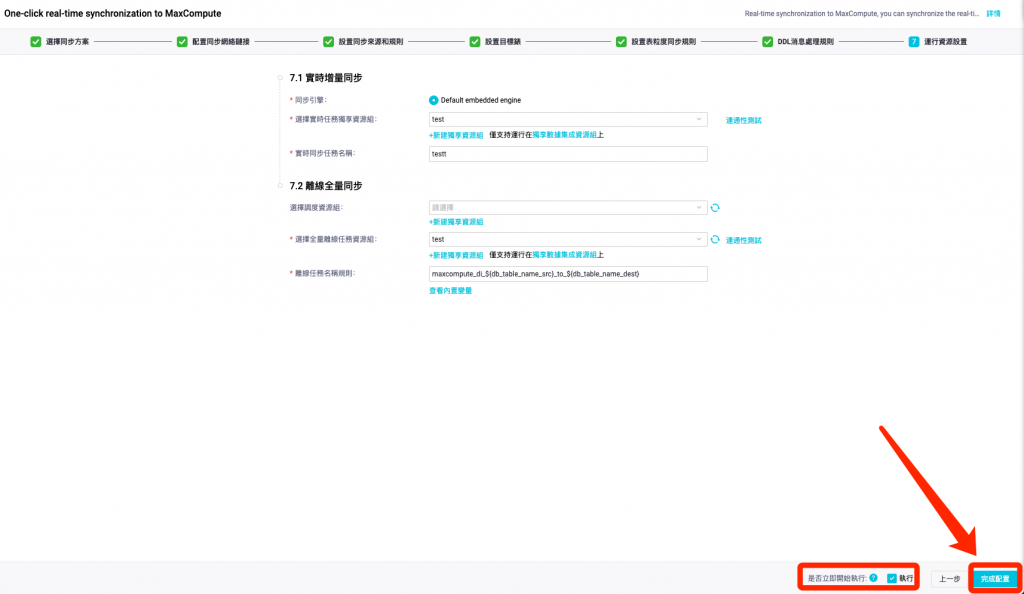
出來之後可以看到正在同步的資訊,等待一下就可以了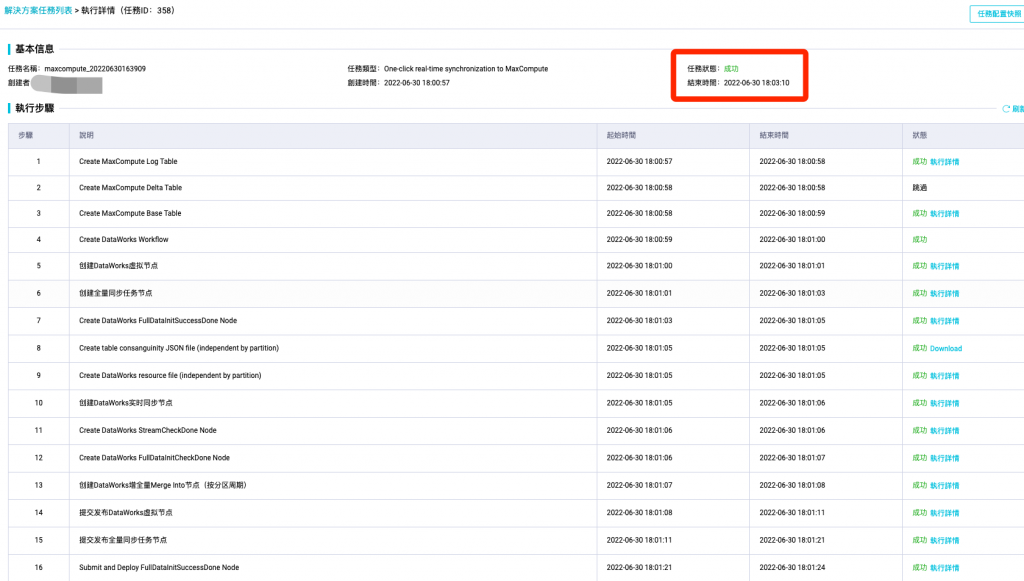
我們可以點這裡的數據開發來查看是否正確有表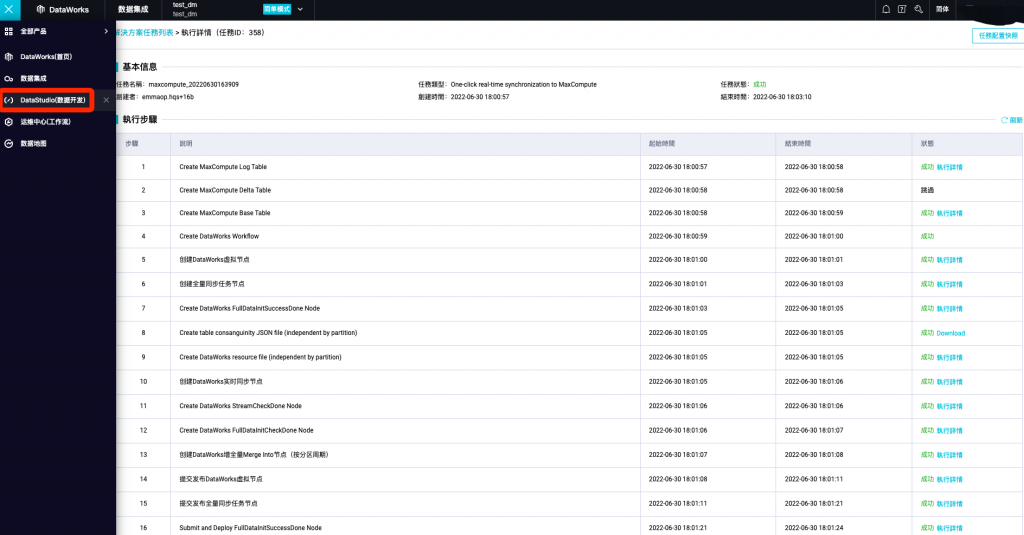
點選公共表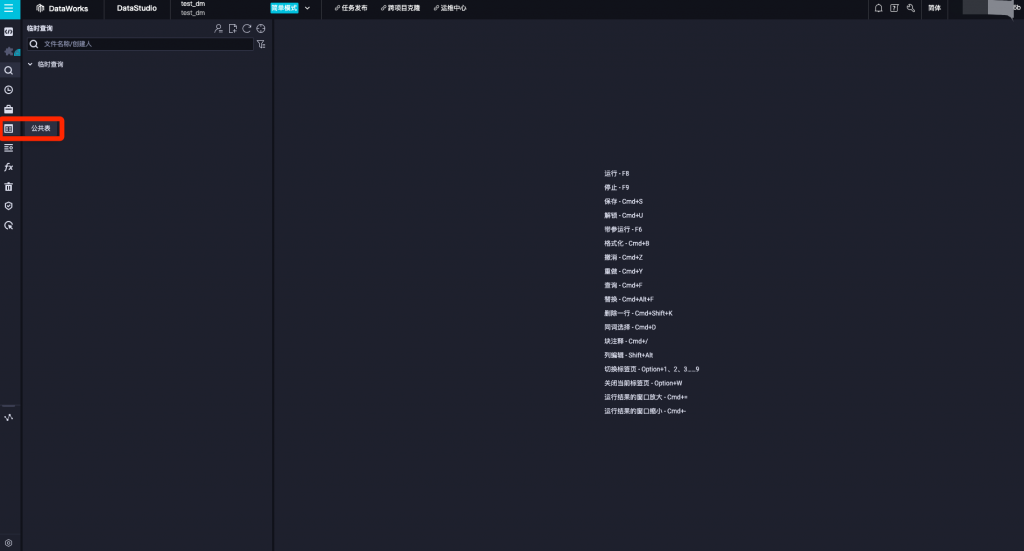
這邊可以看到我們的表都有進來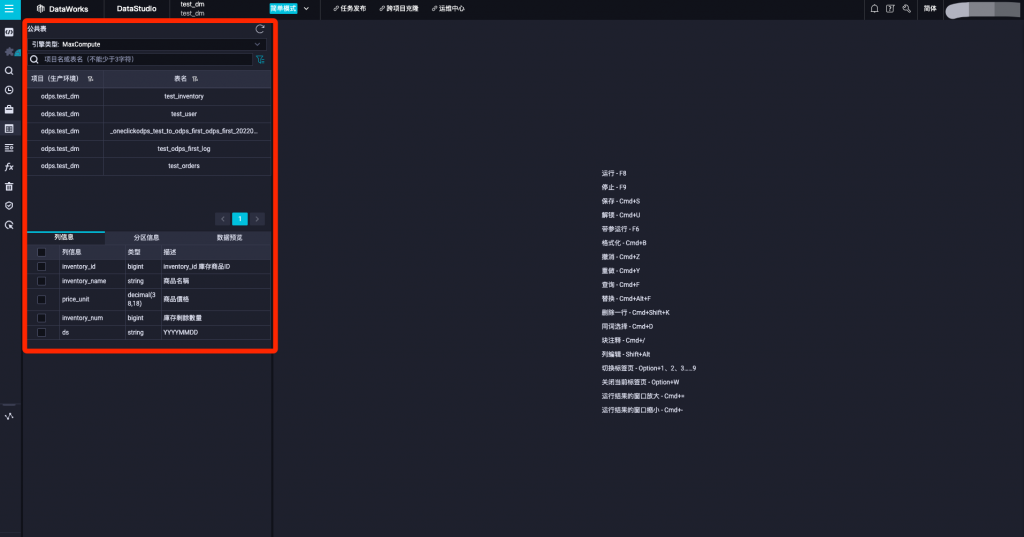
點數據預覽也可以看到資料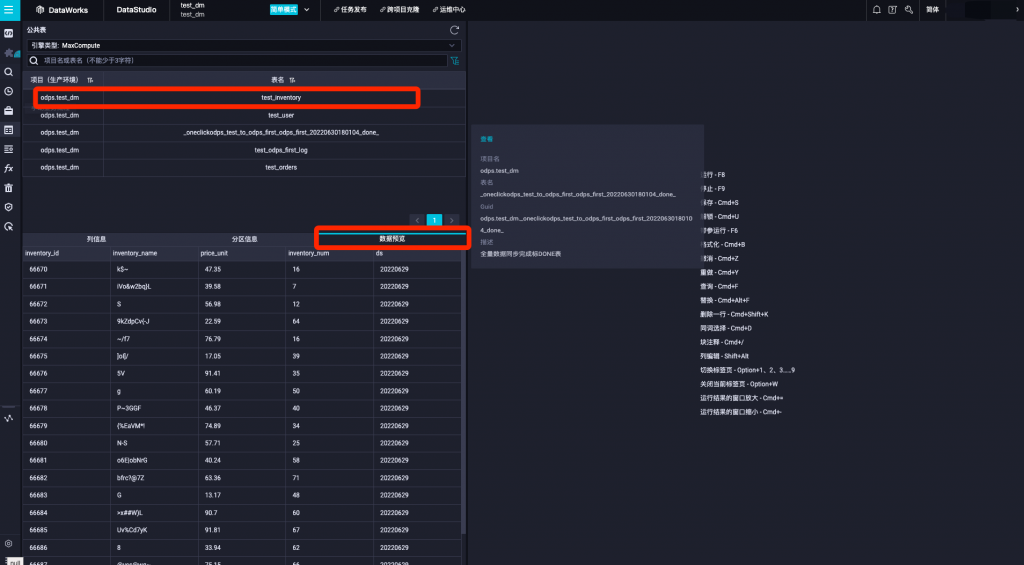
這樣就完成了把資料透過數據集成來匯入MaxCompute,並且可以使用Dataworks來查看更進一步的操作,那資料庫的系列就到這邊,接下來再跟著筆者一起來玩玩其他的雲原生服務吧!
